New Relic の機能の中には、ブラウザモニタリングのライセンスキーや New Relic のアプリケーション ID が必要なものがあります。New Relic のコレクターはこのキーを読み取って、受信データがどのアカウントのものかを判断します。
コピー/貼り付け方式を使用してアプリをに追加すると、アプリのブラウザSettingsページに生成された JavaScript スニペットが表示されます。 生成された JavaScript の下部には、 browser licenseKey (browser_monitoring_key とも呼ばれます) と applicationID が含まれます。
ブラウザ監視
licenseKey(browser_monitoring_key) は、メインのにリンクされているが、同じではない一意のキーです。 browserキーを使用してアカウントのライセンス キーを特定することはできません。
ブラウザ
applicationIDは、ブラウザ監視における各アプリの一意の識別コードです。
browser_monitoring_keyとapplicationIDのセキュリティを保護するために、 ドメインを監視またはブロックできます。
ブラウザのライセンスキーとアプリのIDをUIから取得する
この手順は、コピー/貼り付けによるデプロイメント方法を使用する場合にonlyに適用されます。 APM アプリのデプロイメント方法を使用する場合、 Settingsページに JavaScript スニペットは表示されません。
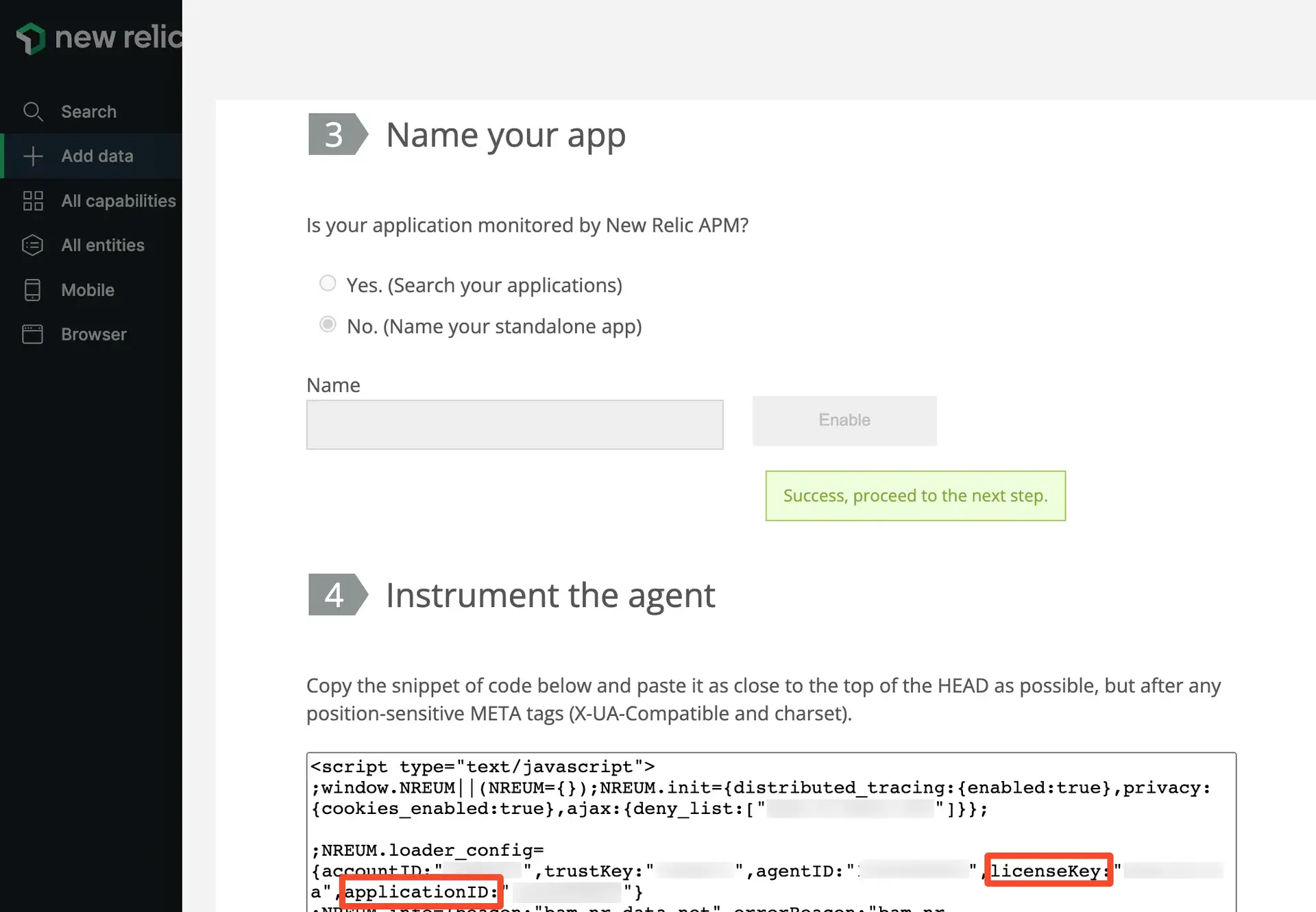
one.newrelic.com > Integrations & Agents > Browser monitoring > (choose the copy/paste install method) > (go through each installation step): インストゥルメンテーションのセットアップの最後に、ライセンスキーとアプリケーション ID が JavaScript スニペットに表示されます。
ブラウザモニタリングのライセンスキーとアプリケーションIDの情報のみを取得する場合。
one.newrelic.com > All capabilities > Browser > Settings
に移動します。
生成されたJavaScriptを選択してコピーし、テキストファイルに貼り付けてください。
ブラウザ監視
とアプリ ID 情報 (終了
</script>タグのすぐ上) を除くテキスト ファイル内のすべてを削除して保存します。
APIによるキーの作成と管理
追加のライセンスキーを作成し、NerdGraph を使って管理することができます。